


在数字化时代,管理文件的效率对我们来说至关重要。特别是当文件数量庞大时,压缩文件不仅可以节省存储空间,还能方便文件传输和分享。在Win11系统中,压缩文件的过程简单而高效,了解这一方法将帮助您提升工作效率。本文将详细介绍如何在Win11中快速压缩文件,让您的文件管理更加轻松有序。
具体方法如下:
1、首先,选择要发送的文件或文件夹。
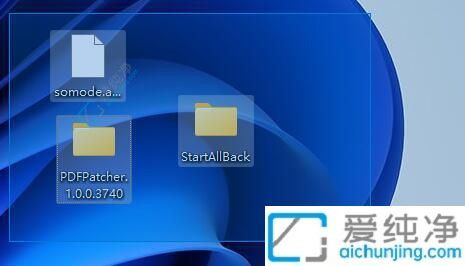
2、选中后,右键点击,选择 “压缩为zip文件”(或 “添加到压缩文件”)。
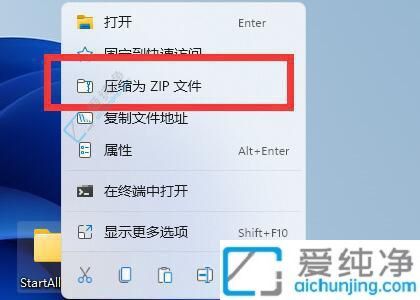
3、如果没有压缩软件,将无法进行压缩;一般系统会自带,如没有,请下载一个。

4、接着,设置压缩文件的名称、格式和压缩方式,完成后点击 “确定”。
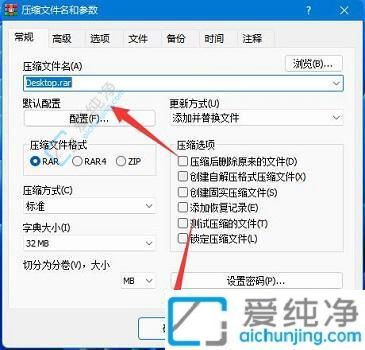
5、等待压缩完成后,您将得到一个压缩包。

6、然后,只需将压缩包发送给需要的人即可。
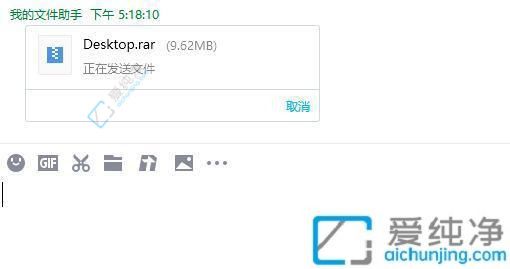
通过上述步骤,您可以轻松地在 Win11 系统中压缩文件,优化存储空间并简化文件管理。这一操作不仅提高了工作效率,还使文件分享变得更加便捷。
| 留言与评论(共有 条评论) |